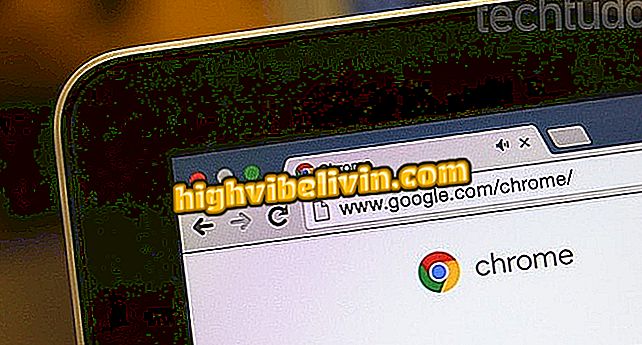Магазинът на Windows не се зарежда? Четири съвета за решаване на PC проблем
Магазинът на Windows 10 събира приложения, игри, филми и музика, които да се изтеглят на компютъра ви, но могат да представляват досадни сривове, които не позволяват използването му. Без видима причина приложението за Магазин на Windows може да не зареди съдържанието или дори да се отвори на компютъра, като по този начин предотврати изтеглянето на програми, които са безопасни и проверени от Microsoft. Някои от недостатъците могат да бъдат решени с прости мерки. Вижте четири съвета за разрешаване на грешки в официалния магазин на Windows.
Преди да продължите, важно е да се уверите, че Windows 10 е актуална и че драйверите за видеокартата са най-новите.
Как да промените региона на магазина на Windows 10

Магазин на Windows
1. Изчистете кеша
Най-простият ход премахва файловете, натрупани в приложението на Магазин на Windows, с течение на времето. Ето как да изчистите кеша на приложенията:
Стъпка 1. Отворете менюто "Старт" и въведете "Run". Кликнете, за да отворите инструмента;

Отворете Run
Стъпка 2. Въведете командата по-долу и натиснете '' Enter '':
wsreset

Изчистете кеша на магазина на Windows
2. Деактивирайте прокси сървъра
Ако почистването на кеша не се разреши, уверете се, че в настройките и в интернет не е активиран прокси сървър.
Стъпка 1. Отворете настройките на Windows и кликнете върху елемента "Мрежа и Интернет";

Достъп до опциите за интернет
Стъпка 2. В страничното меню, превъртете до края в "Proxy" и деактивирайте бутона до "Use a proxy server".

Деактивиране на прокси сървър
3. Нулирайте приложението
Друга възможност да се опитате да решите проблема е да възстановите първоначалните настройки на приложението Windows Store. За да направите това, следвайте инструкциите стъпка по стъпка.
Стъпка 1. В настройките на компютъра отидете на опцията "Приложения";

Достъп до опциите за приложение на компютъра
Стъпка 2. Отидете до магазина на Windows и кликнете, за да го разширите. След това кликнете върху „Разширени опции“;

Отворете прозореца за настройки на приложението
Стъпка 3. В прозореца с опции за приложения изберете опцията "Възстановяване".

Възстановете приложението
4. Пререгистрирайте заявлението
Друга алтернатива, ако другите не са успели, е да регистрирате приложението на магазина още веднъж на вашия компютър. Процедурата се извършва с помощта на код в командния ред (cmd).
Стъпка 1. Отворете менюто "Старт" и въведете "cmd". В командния ред щракнете с десния бутон и изберете "Изпълни като администратор";

Стартирайте командния ред като администратор
Стъпка 2. В прозореца с подкана въведете следната команда и натиснете '' Enter '', за да извършите операцията:
PowerShell -ExecutionPolicy Unrestricted -Command "& {$ manifest = (Get-AppxPackage Microsoft.WindowsStore) .InstallLocation + 'AppxManifest.xml'; Add-AppxPackage -DisableDevelopmentMode -Regist $ manifest}"

Отново регистрирайте Магазина на Windows
В края на процеса рестартирайте компютъра и опитайте да отворите отново магазина на Windows, за да проверите дали операцията е нормална.